画像やリンクが無効になっている可能性もあるのでご了承下さい。
はじめに
OS が起動すると同時にガジェットとしてシステム情報を表示してくれる Rainmeter の Gadgets というスキンを愛用している。
これに加えてボリューム操作、特に「即時ミュートしたい」なんて事を容易に行える VolKnob というスキンも使用している。
この様に縦長のスクリーンショットになったが、サブディスプレイの右端に常時表示させている。
しかし、こうして Rainmeter を起動するだけでシステム消費電力が 10W ちょっと上昇し、C6 State という CPU コアが Sleep になる状況まで落ちることが無くなってしまっていた。
正直もう Rainmeter 使うのをやめようかなと悩んでいたが最後の悪あがきで解決方法が見つかった。
負荷の高いスキンを探して解決する
はじめに各スキンを ON/OFF しながら HWiNFO 等で CPU 負荷の変化をみていく。
明らかに負荷が落ちるようなスキンを見つけたら Rainmeter の「スキンを管理」から該当するスキンを「編集」としてソースを覗いていく。
ソースファイル冒頭に「Update=」という記述があったのだが、この数値が異常に小さいと負荷も高くなる為だ。
Update という設定は ms 単位でスキンの表示を更新する物。1000ms とあれば 1 秒毎にスキンが更新されて最新の情報に更新される仕組み。
今回、筆者の場合はボリューム操作をする VolKnob スキンが負荷の高いスキンであったと判明した。
次の様に VolKnob のスキンを「編集」してソースを表示させる。
すると冒頭に Update という設定項目があり、数値が 10 となっていた。
10ms という非常に高頻度な表示更新がされるので負荷もそれだけ高くなると言う事だ。
[Rainmeter]
Update=10
; MouseScrollDownAction=[!CommandMeasure "MeasureVolume" "ChangeVolume -#VolumeStep#"][!Update]
; MouseScrollUpAction=[!CommandMeasure "MeasureVolume" "ChangeVolume +#VolumeStep#"][!Update]
MiddleMouseDownAction=[!CommandMeasure "MeasureVolume" "ToggleMute"]
LeftMouseDoubleClickAction=[!CommandMeasure "MeasureVolume" "ToggleMute"] このスキンは筆者が独自に改造して左ダブルクリックを行うとミュートとアンミュートをトグルするだけの物になっているので、表示にリアルタイム性を要さない。
よって Update=1000 と書き換えて保存を行った。これでシステムの負荷が軽減され、システム消費電力も 10W ちょい低下。CPU も使われていないコアは正しく C6 State に落ちて Sleep してくれるようになった。
負荷が上がりやすいスキン
ボリューム操作を行うスキンに原因があると分かったので、他のスキンも幾らか試した結果は同様に負荷が高い物だった。
ボリュームノブやボリュームバーで連続的にボリュームを弄ることが出来るスキンは表示更新が頻繁に行われる為、どうしても負荷が高くなりがちとなっていた。
その他マウス操作によりリアルタイム性を要するスキンも同様に高負荷となりがちかと思われる。
おわりに
Rainmeter を起動すると負荷が上がってしまうと悩む場合は使用しているスキン毎に ON/OFF して原因となる物を探り、その使用を取りやめるか筆者の様に Update= の項目を大きくすることで対処する必要があるかと思う。
なんにせよ便利に使える Rainmeter を今後も使っていけるような状態に持って行けたのでめでたし。



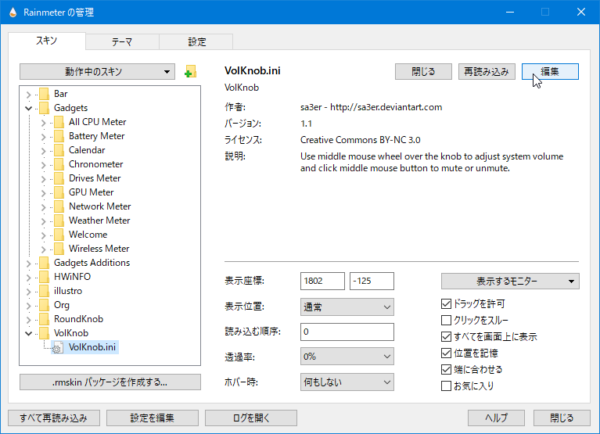
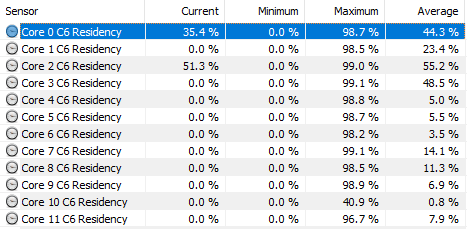


コメント